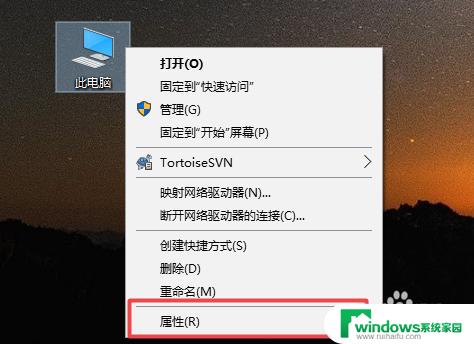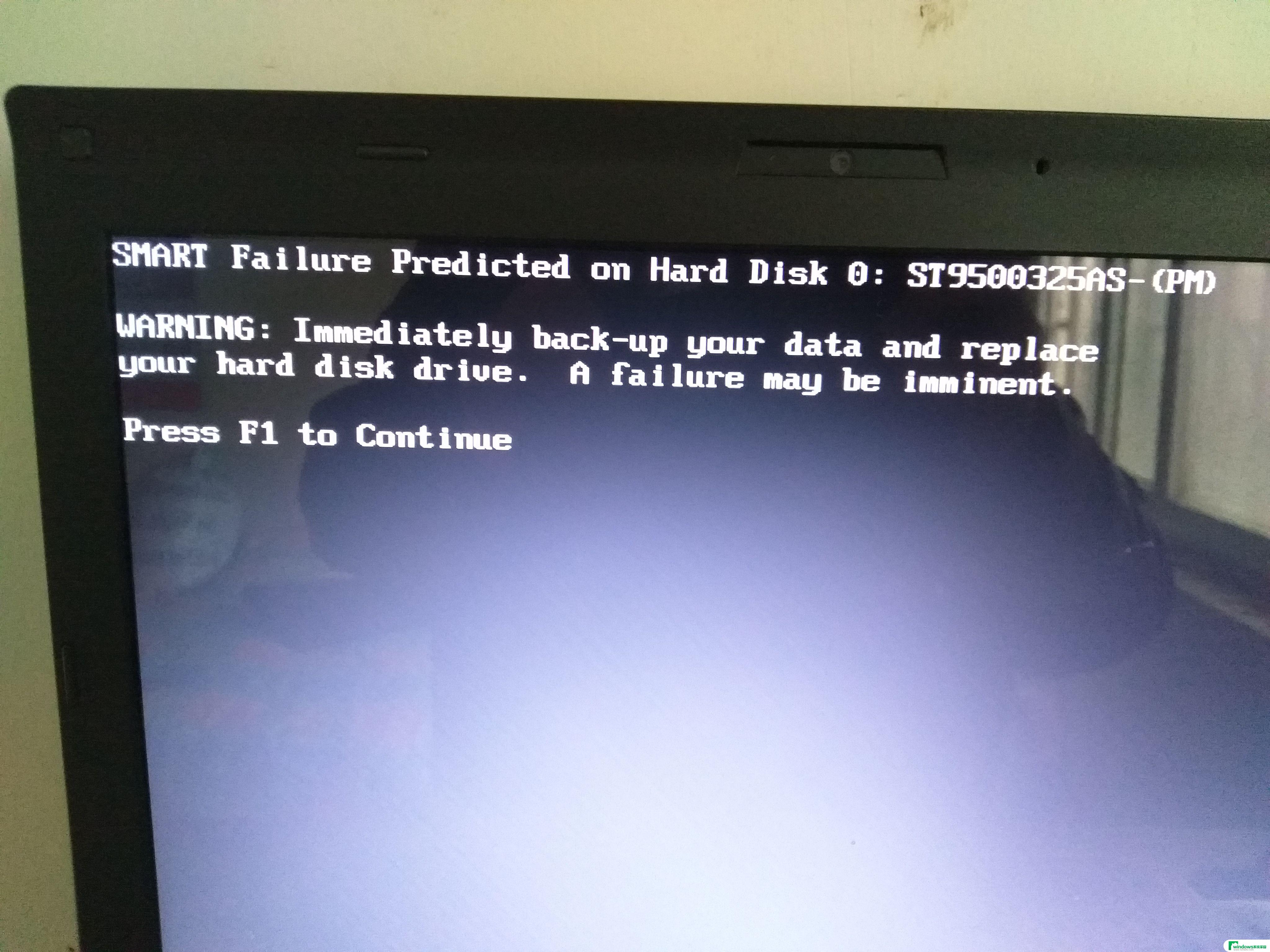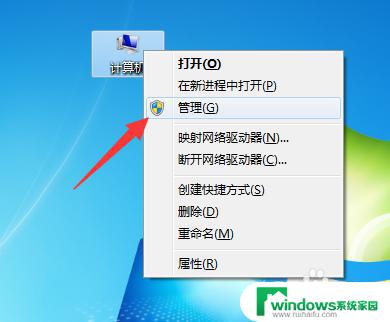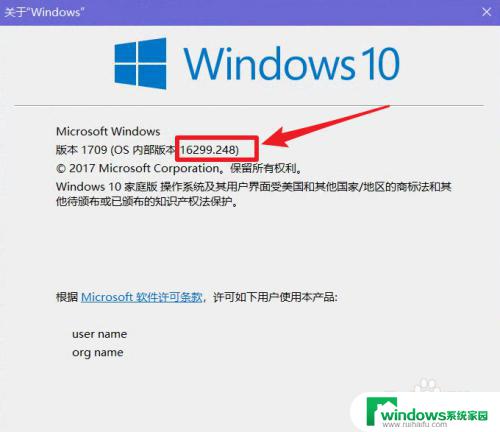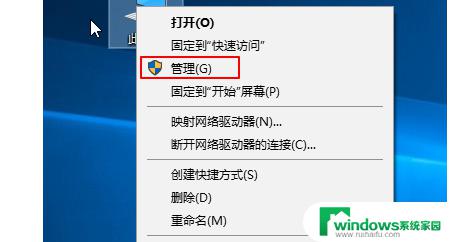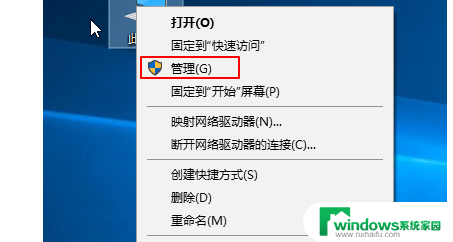电脑新装机械硬盘不显示?快速解决方法!
电脑新装机械硬盘不显示,在当今信息爆炸的时代,电脑已经成为我们生活中不可或缺的一部分,即便是最先进的电脑也会遇到各种问题。有人反映他们在新装机械硬盘后发现硬盘无法显示的情况。这个问题引起了人们的广泛关注,因为硬盘是电脑中存储数据的重要组成部分,任何与硬盘相关的问题都可能导致数据丢失,甚至影响到工作和生活。为什么新装机械硬盘会出现不显示的情况呢?接下来我们将深入探讨这个问题,并提供一些解决方案。
方法如下:
1.在此电脑/我的电脑/计算机上,点击鼠标 右键
选择 管理
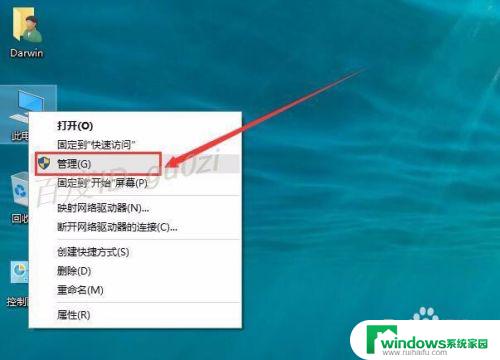
2.打开 磁盘管理,
如果有新装的硬盘,系统会自动弹出初始化磁盘的提示。
大于2T的硬盘,选GPT,反之,选MBR即可。
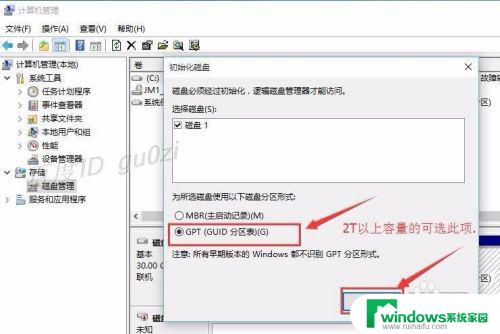
3.初始化很快就完成了,现在可以看到一个完全空的硬盘
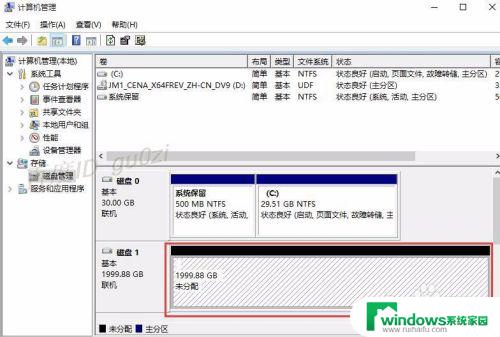
4.下面进行分区,在空的硬盘上点击右键.选择 新建简单卷,开始进入分区的操作,
只做个例子,具体大小,可自行分配
在向导页,直接点击下一步
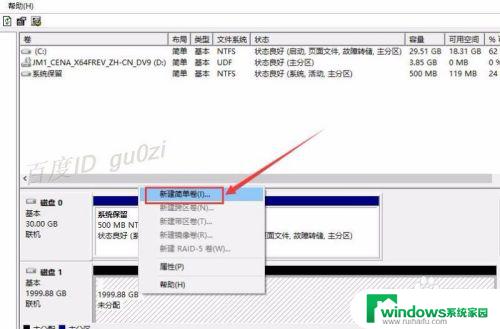
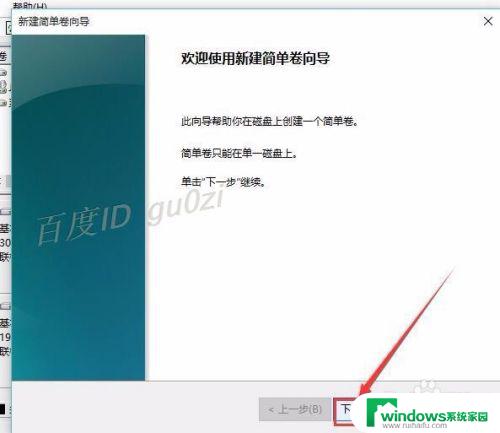
5.比如说,分个大小为50G的ntfs格式分区.输入卷的大小,然后下一步
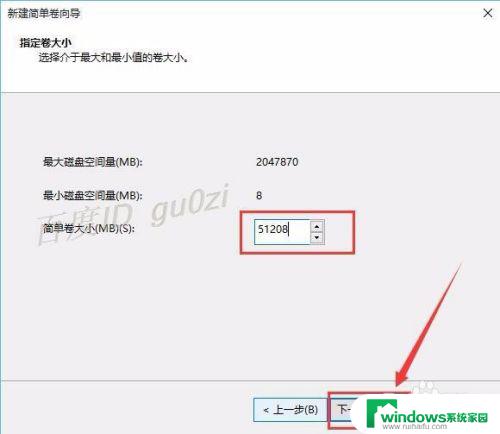
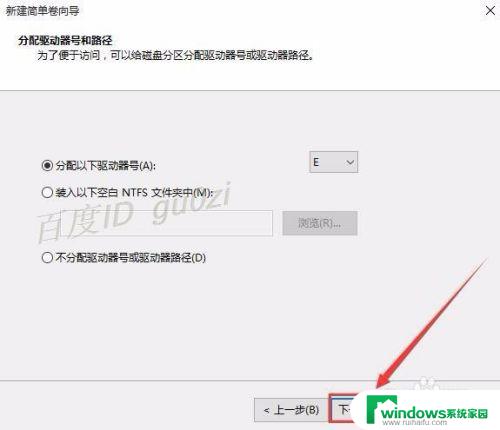
6.接着下一步,建议勾选 执行快速格式化,不然花的时间会比较久.继续下一步,
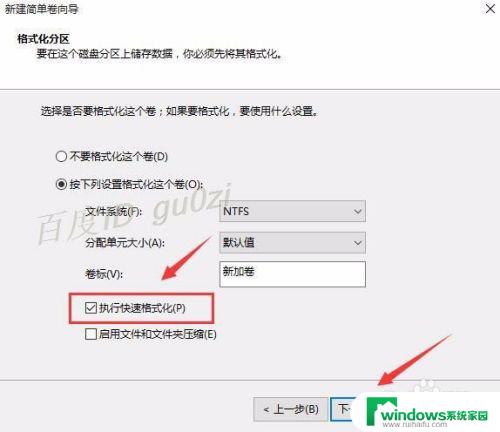
7.点击 完成,这样就有一个50G的分区,可以用了.
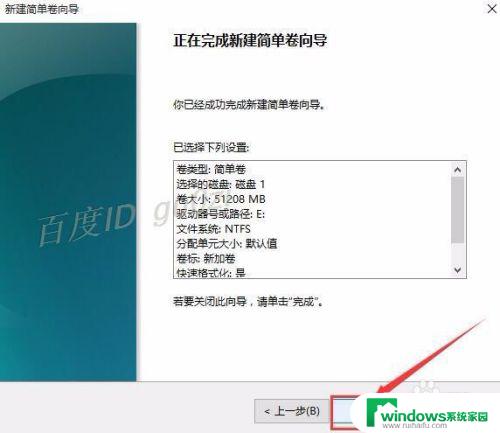
8.剩余的容量,可重复以上步骤进行分区.建议不要分太多盘,1T的分3个左右,就好了.

以上就是电脑新装机械硬盘不显示的全部内容,如果您遇到了这种问题,可以试试根据小编的方法来解决,希望这些方法能够对您有所帮助。